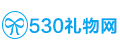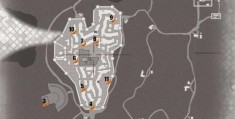ps皮肤美白滤镜教程 新手也能轻松学会的技巧
PS皮肤美白滤镜教程:新手也能轻松学会的技巧
大家好呀!今天我要和大家分享一个超级实用的PS技巧——皮肤美白滤镜的使用方法。作为一个经常和PS打交道的小编,我深知修图时皮肤处理的重要性,特别是对于新手来说,掌握几个简单有效的美白技巧真的能让照片质感提升不少呢!
为什么我们需要皮肤美白?
每次看到杂志上模特们光滑无瑕的肌肤,是不是很羡慕?其实啊,那些完美肌肤很多都是后期处理的功劳。现实中,我们的皮肤可能会因为光线、环境或者自身状态而显得暗沉、泛黄或者有瑕疵。这时候,PS的美白功能就能派上大用场啦!

我刚开始学PS的时候,总觉得皮肤处理特别难,试过各种复杂的方法效果都不理想。后来才发现,其实用对滤镜和工具,皮肤美白可以很简单!
基础美白步骤
下面我就来分享几个超级简单的基础美白步骤,保证新手也能轻松上手:
1. 打开图片:这个不用多说吧,直接把你的照片拖进PS里就行啦。
2. 复制图层:这是个好习惯,我建议任何调整都先复制一个图层,这样即使操作失误也不会影响原图。快捷键是Ctrl+J(Windows)或Command+J(Mac)。
3. 使用曲线工具:在图层面板底部找到"创建新的填充或调整图层"按钮(那个黑白圆形图标),选择"曲线"。稍微把曲线往上拉一点点,整张照片就会变亮啦!

4. 局部调整:如果觉得整张照片都变亮不太自然,可以用画笔工具(快捷键B)在曲线图层的蒙版上涂抹,只保留皮肤部分的提亮效果。
是不是很简单?这几个步骤基本上能满足大部分基础美白需求了。
进阶美白技巧
如果你已经掌握了基础方法,想更进一步,这里有几个我特别喜欢的进阶技巧:
1. 频率分离法
这个方法听起来高大上,其实操作起来并不复杂:
1. 复制两个图层(Ctrl+J两次)
2. 对下面的图层执行"滤镜">"模糊">"高斯模糊",半径约-像素
3. 对上面的图层执行"图像">"应用图像",设置如图:
| 选项 | 设置 |
|---|---|
| 图层 | 选择模糊后的图层 |
| 混合 | 减去 |
| 缩放 | -|
| 补偿值 | -
4. 将上方图层的混合模式改为"线性光"
5. 现在你可以在下方模糊图层上用修复画笔或仿制图章工具处理皮肤瑕疵啦!
2. 色彩平衡调整
有时候皮肤看起来不够白皙是因为色彩偏向。试试这样:
1. 添加"色彩平衡"调整图层
2. 在"中间调"选项中,稍微减少红色和黄色,增加一点青色和蓝色
3. 如果效果太强,可以降低图层不透明度
这个方法特别适合处理亚洲人皮肤常见的泛黄
常见问题解答
在我学习的过程中,遇到过不少这里整理几个常见问:
Q:为什么我的美白效果看起来不自然?
A:常见的原因是过度调整。美白不是越白越好,适度才是关键。注意保留皮肤的自然纹理和阴影,否则会显得很假。
Q:如何处理不同光线条件下的照片?
A:光线确实会影响美白效果。我的经验是,对于逆光照片,可以多用局部调整;对于光线充足的照片,则要小心不要过度提亮。
Q:有没有一键美白的快捷方法?
A:虽然有一些动作和滤镜可以快速美白,但我建议新手还是从基础方法学起,这样能更好地控制效果。
实用小贴士
后分享几个我总结的小技巧:
1. 美白前先处理明显的皮肤瑕疵(痘痘、斑点等)
2. 使用"历史记录画笔"可以局部恢复原始肤色
3. 调整"色相/饱和度"降低红色饱和度,能让皮肤看起来更白皙
4. 记得经常缩小查看整体效果,避免局部看起来不协调
结语
好啦,以上就是我总结的PS皮肤美白技巧啦!从基础到进阶,希望能帮助到正在学习PS的你。记住,修图重要的是自然,不要追求过度完美的效果。
你平时修图时喜欢用哪种美白方法呢?有没有自己独创的小技巧?欢迎在评论区分享你的经验,我们一起交流学习呀!